Как просмотреть все приложения и игры, которые мы купили/загрузили из магазина Windows 10
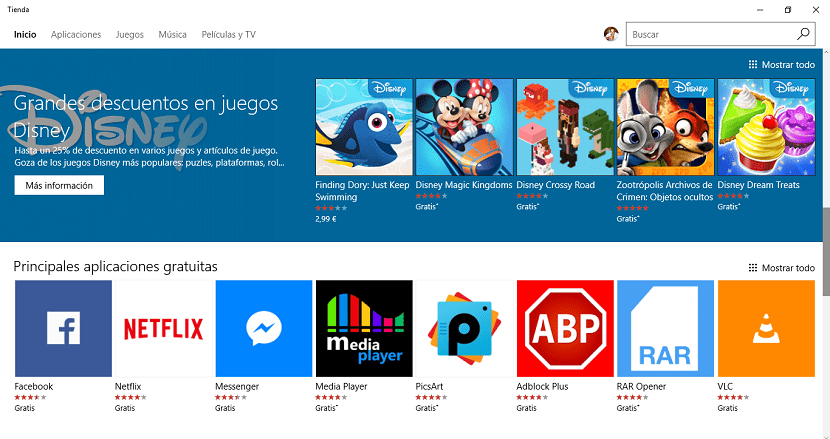
Любой магазин приложений на любой платформе всегда предлагает нам приложения или игры для бесплатного скачивания в течение ограниченного времени. Это вариант, который обычно выбирают многие разработчики, чтобы продвинуть свои приложения в рейтинге, чтобы они быстрее стали одними из самых загружаемых и популярных среди пользователей. Есть много пользователей, которые обычно Следите за такими распродажами, чтобы бесплатно пополнить свою коллекцию приложений.. Хотя не все разработчики выбирают этот тип предложений, и в большинстве случаев они предлагают нам значительную скидку на приложение или игру.
Если со временем мы не решим удалить приложения с нашего ПК, скорее всего, работа начинает работать медленнее, чем должначто со временем заставит нас отформатировать жесткий диск и начать с нуля, установив новую копию Windows 10.
После завершения установки первое, что нам нужно сделать, — это магазин приложений Windows 10, чтобы начать загрузку приложений, которые нам понадобятся. В этом случае Мы можем использовать память для поиска приложений, которые хотим загрузить. Или мы можем зайти в нашу библиотеку и увидеть список всех приложений, которые закреплены за нашей учетной записью и которые мы можем быстро загрузить.
Таким образом, мы можем сразу увидеть все приложения, которые мы ранее установили, и установить только те, которые собираемся использовать. Чтобы иметь доступ к этой библиотеке наших приложений и игр. Мы должны действовать следующим образом.
Доступ к библиотеке приложений Магазина Windows 10.
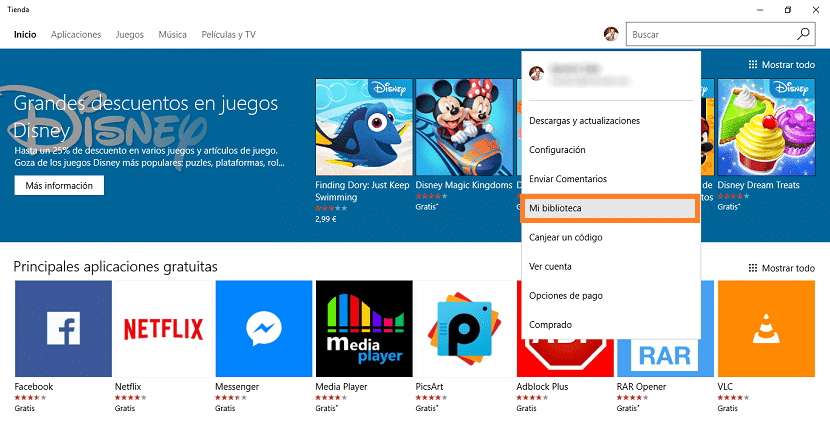
- Прежде всего, в качестве необходимого шага, мы должны открыть магазин.
- После открытия мы переходим к изображению, которое представляет наш аккаунт и мы нажимаем.
- Среди всех предложенных нам вариантов мы должны нажать на Моя библиотека.
- Ниже будет показан список со всеми приложениями, которые мы скачали из этого магазина. Чтобы установить их снова, нам просто нужно щелкнуть по каждому из них и нажать «Установить».





